Kun varmistan iPhone 7: n varmuuskopioinnin iCloudilla, iCloudin sanotaan olevan 'ei voida varmuuskopioida'. Teinkö jotain väärin?
iCloud on ilmainen työkalu, jonka Apple on varmuuskopioinut iPhonelle. Tätä työkalua ei kuitenkaan näytä olevan kovin helppo käyttää. Yksi iCloud-varmuuskopio-ongelmista on, että iCloud-varmuuskopiointia ei voitu suorittaa loppuun tai muut voivat kutsua iPhonea ei varmuuskopioida iCloudiin. Tällä sivulla keskitymme syihin, miksi iPhone ei varmuuskopioi iCloudiin, ja tarjoamme ratkaisuja, joiden avulla iCloudin varmuuskopiointia ei voitu suorittaa iPhonessa tai iPadissa.
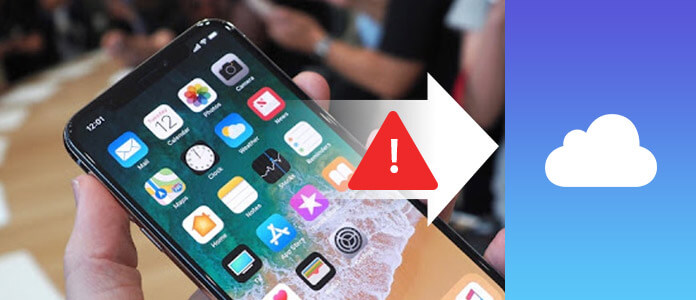
iCloud-varmuuskopiointi voidaan tehdä manuaalisesti ja automaattisesti. Jos iCloud ei varmuuskopioi iPhonea, syy voi olla, että iCloud on sammutettu tietyistä syistä.
Tätä ratkaisua varten sinun on otettava Cloud-varmuuskopio käyttöön iPhonessa. Hyppää sinne löytää ratkaisu.
Kun varmuuskopioit iPhonen iCloudiin, sinun on kytkettävä iPhone yhteyteen Wi-Fi-yhteydellä.
Riippumatta siitä, onko verkko poistettu käytöstä vai ei, se saattaa johtaa iCloud-varmuuskopion epäonnistumiseen.
Tämän ongelman korjaamiseksi on käytettävä vakaa Wi-Fi-verkkoa.
Hyppää sinne löytää ratkaisu.
Joskus jostain syystä iCloud voidaan kirjautua ulos, mutta se saattaa osoittaa, että olet allekirjoitetussa tilanteessa iPhonessa, tässä vaiheessa et ehkä varmuuskopioi iPhonea iCloudiin.
Hyppää sinne löytää ratkaisu.
iCloud tarjoaa käyttäjille vain ilmaisen 5 Gt tallennustilan tilisi tietojen varmuuskopiointiin. Jos tietotiedostosi on sitä suurempi, sinun on poistettava joitain tietoja tai ostettava lisää tallennustilaa iCloudille.
Hyppää sinne löytää ratkaisu.
Apple päivittää iOS-version aina iPhonelle tai iPadillesi päivitetyllä tavalla. Joten jos iPhone on aiemmassa iOS-versiossa, sinun oli parempi päivittää iOS iPhonessa.
Hyppää sinne löytää ratkaisu.
Siirry iOS 10.2: n tai uudempaan versioon kohtaan Asetukset> Apple ID: n yläpuolelle> iCloud ">" iCloud varmuuskopio ">" Varmuuskopioi nyt ".
Siirry iPhonessa, jossa on iOS 10.1 tai vanhempi, kohtaan Asetukset> iCloud> Siirrä iCloudin varmuuskopio päälle> Napauta "Varmuuskopioi nyt".
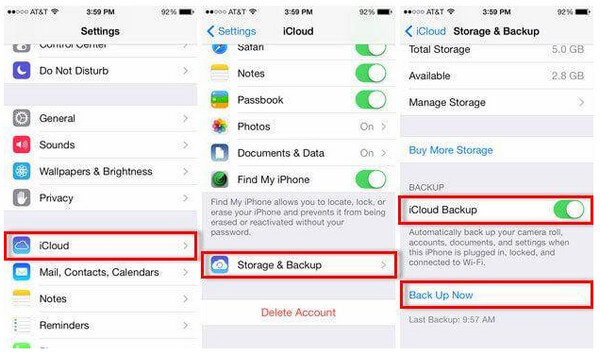
Siirry iPhonessa iPhonessa "Asetukset"> napauta "Wi-Fi" -painiketta> Etsi Wi-Fi-verkko, johon haluat muodostaa yhteyden> Kirjoita verkon salasana liittyäksesi Wi-Fi-yhteyteen.
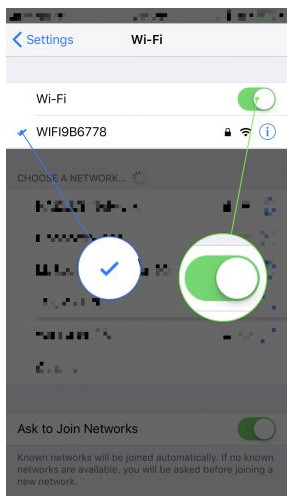
Voit myös nollata verkkoasetukset, jotta verkko voi varmuuskopioida iPhonen iCloudiin.
Siirry kohtaan "Asetukset"> "Yleinen"> "Nollaa"> "Palauta verkkoasetukset".
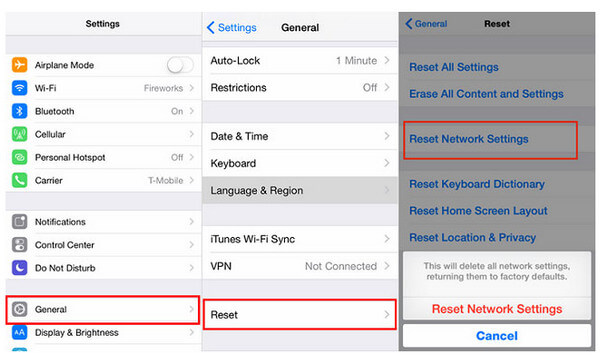
Lisää verkko-ongelmia voit käydä tällä sivulla: iPhone ei muodosta yhteyttä Wi-Fi-verkkoon.
Voit palauttaa iCloud-tilisi mahdollisen mahdollisuuden vuoksi, että iPhonen ja iCloudin välillä on synkronointiongelma.
Siirry iPhonessa "Asetukset"> "iCloud" selataksesi alaosaan löytääksesi "Kirjaudu ulos" ja napauttamalla sitä> Napsauta ponnahdusikkunan "Pidä iPhonella" -painiketta, kun haluat pitää tai poistaa iCloudin iPhonessa.
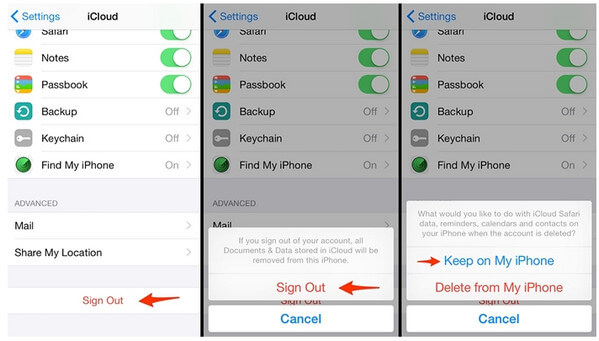
Ensinnäkin, sinun on tarkistettava iCloud-varmuuskopion tallennustila tarkistaaksesi, kuinka paljon tilaa on jäljellä.
Mene "Asetukset"> "iCloud"> "Tallennus" tarkistaaksesi iCloudin vasemman tallennustilan.
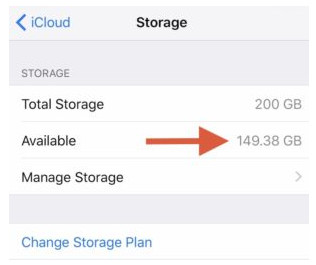
Jotta iCloud-tallennustilaa ei olisi tarpeeksi, sinun on poistettava tarpeeton iCloud-varmuuskopio.
Siirry kohtaan Asetukset> Tallennustila> Hallinnoi tallennustilaa ja valitse varmuuskopiotiedosto, jonka haluat poistaa.
Avaa se ja kosketa "Poista varmuuskopio", jos haluat lisätä tilaa.
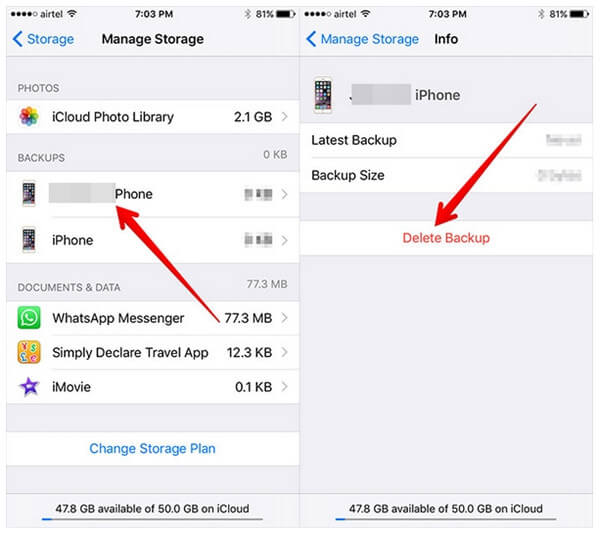
Voit myös maksaa enemmän rahaa saadaksesi lisää säilytyssuunnitelmia iCloudillesi. Tarkistaa iCloud-tallennussuunnitelmat Applelta.
Jotta iPhonen päivittämistä iCloudin korjaamiseksi ei voitu varmuuskopioida, sinun on toimittava seuraavasti:
Tee iPhonestasi täysi virta ja yhdistä Internet Wi-Fi-yhteydellä. Mene "Asetukset"> "Yleinen"> "Ohjelmistopäivitys" päivittääksesi iPhone.
Lisäksi, jos esiin tulee viesti, joka ilmoittaa, että päivitys on saatavana, sinun täytyy vain napauttaa "Asenna nyt" päivittääksesi iPhone.
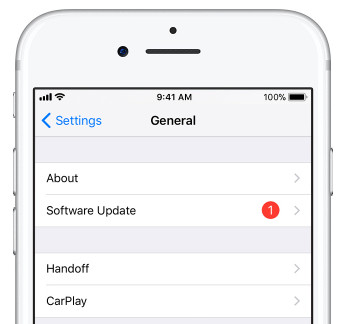
Jos teet ne kaikki, koska yllä olevat vaiheet iPhonen korjaamiseksi eivät varmuuskopioi iCloudiin, voit yrittää käynnistää iPhonen uudelleen tyhjentääksesi välimuistin.
Napsauta vain "Virta" -painiketta saadaksesi Virta-liukusäätimen, ja odota sekuntia, että iPhone sammuu. Sen jälkeen painat vain "Virta" käynnistääksesi iPhonen uudelleen.
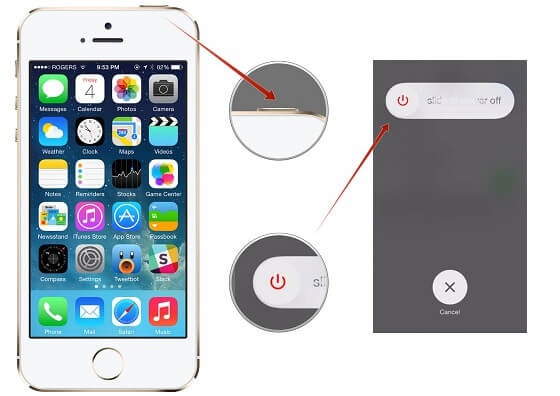
Jos mikään yllä mainituista vaihtoehdoista ei toimi, sinun täytyy nollata iPhone. Ennen kuin nollaat iPhonen, sinua kehotetaan,varmuuskopioi iPhone ensinnäkin tietojen menetyksen välttämiseksi.
Siirry kohtaan "Asetukset"> "Yleinen"> "Nollaa"> "Poista kaikki sisältö ja asetukset".
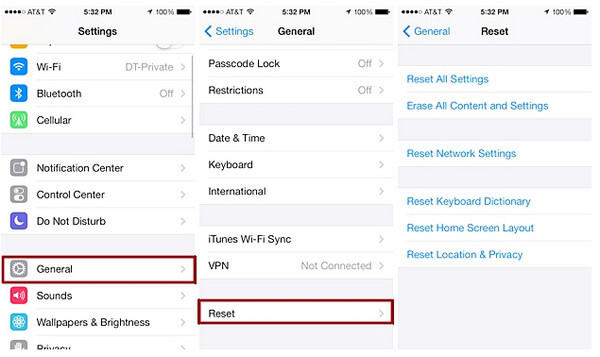
Kun iCloud-varmuuskopiointia ei voitu suorittaa, ja vaikka kokeilet kaikkia edellä mainittuja ratkaisuja, mutta et silti pysty varmuuskopioimaan iPhonea iCloudiin, voit löytää iCloud-vaihtoehtoja, joiden avulla voit varmuuskopioida iPhonea tai iPadia.
Vaihe 1Suorita tämä ohjelmisto tietokoneellasi, napsauta "iOS Data Backup & Restore"> "iOS Data Backup".
Vaihe 2Kytke iPhone tietokoneeseen ja valitse varmuuskopio "Standard" tai "Encrypt".
Vaihe 3Valitse tietotyyppi varmuuskopiointia varten ja napsauta "Seuraava" aloittaaksesi tietojen varmuuskopioinnin tietokoneelle.
Tarkista tästä iPhone-videon varmuuskopio tietokoneeseen.
Tässä pitäisi päätellä, että kun et voi korjata ongelmaa, iPhone ei varmuuskopioi iCloud-ohjelmistoa, voit löytää myös iCloud-vaihtoehtoja iPhone-varmuuskopiointia varten.